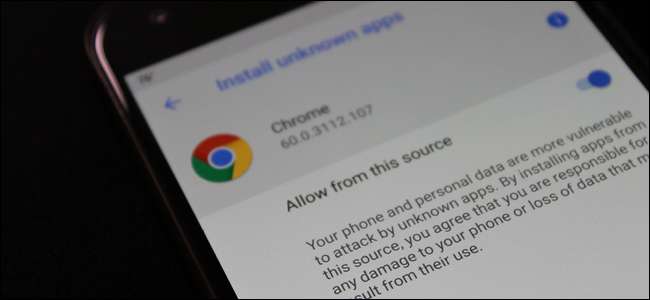
Насколько нам известно, в версиях Android приложения, которых нет в Play Маркете, можно было повсеместно «загружать», установив галочку в одном поле в меню безопасности устройства. С Oreo все меняется.
Как работала боковая загрузка раньше
В предыдущих версиях Android, если вы хотели установить приложение, которого нет в Play Store - действие, называемое «неопубликованным» - вам нужно было перейти в меню «Настройки»> «Безопасность» и включить функцию «Неизвестные источники». По сути, это указывало на то, что телефон игнорирует протоколы безопасности, установленные для приложений вне официальных каналов, и разрешает их установку.
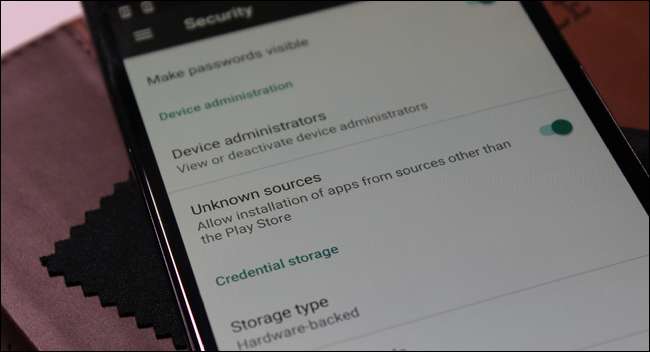
Это отличная функция по ряду причин. Это позволяет разработчикам выпускать свои приложения для тестирования за пределами Play Store. Это дает пользователям возможность вручную обновлять приложения до того, как обновление будет официально доступно на их телефонах. По большей части это хорошо.
СВЯЗАННЫЕ С: Как загружать приложения на Android
Но, как и в большинстве вещей, которые по своей сути хороши, есть и темная сторона. Включение этой функции открывает дверь для вирусов и других форм вредоносного программного обеспечения, которые могут проникнуть на телефоны. Например, некоторые из самых больших угроз для Android были связаны с приложениями, которые могли устанавливаться непосредственно из SMS-сообщений практически без взаимодействия с пользователем. Это страшно.
Как изменилась загрузка неопубликованных файлов в Oreo
Итак, с помощью Oreo компания Google решила изменить принцип работы функции «Неизвестные источники». Вместо того, чтобы быть простым переключателем, который позволяет любой приложение для загрузки и установки сторонних приложений, эта функция теперь включена для каждого приложения. Это невероятно умно.
Например, я лично часто загружаю неопубликованные приложения, которые я скачал с APKЗеркало . Поскольку все они загружаются через браузер по умолчанию - Chrome Beta, - я могу просто разрешить только это приложение установить программное обеспечение. Это означает, что любому APK (Android Package Kit), который я загружаю с помощью бета-версии Chrome, разрешено обходить Android (и, как следствие, Google Play Protect's ), но если бы я попробовал то же самое в любом другом браузере, даже в других версиях Chrome, эта установка была бы заблокирована. Я уверен, вы уже понимаете, насколько это полезно.
Еще один отличный пример: Подземелье Амазонки . Это магазин приложений Amazon, все в одном пакете. Google не разрешает устанавливать магазины приложений из Google Play, поэтому Amazon Appstore нельзя загрузить непосредственно из Play Store. Amazon нашла способ обойти это ограничение, предложив приложение Underground в качестве бесплатно скачать из Интернета . С помощью приложения Underground пользователи могут установить все, что доступно в магазине приложений Amazon.
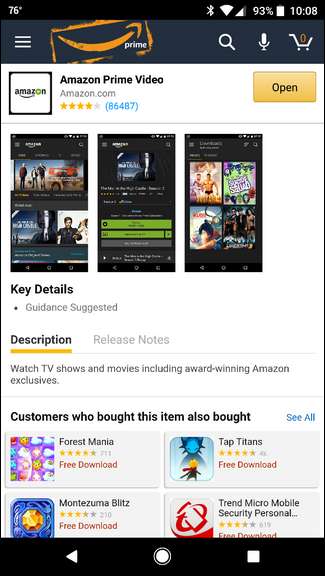
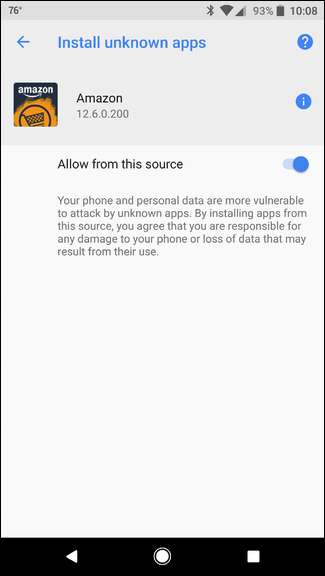
Итак, с учетом всего сказанного, именно здесь новая политика неопубликованной загрузки действительно выгодна. Исторически сложилось так, что пользователи Amazon Appstore оставляли параметр «Неизвестные источники» постоянно включенным, чтобы приложения можно было легко устанавливать или обновлять. В Oreo, однако, можно просто включить установку неизвестных источников для приложения Amazon Underground. Это позволит устанавливать приложения по мере необходимости, но также обеспечит безопасность остальной части системы. Это блестящий компромисс.
Как получить доступ к новым настройкам неопубликованной загрузки Android
Теперь, когда вы знаете, что изменилось и почему, давайте поговорим о том, где можно найти эти новые настройки.
Сначала потяните за оттенок уведомления и коснитесь значка шестеренки, чтобы перейти в меню настроек.
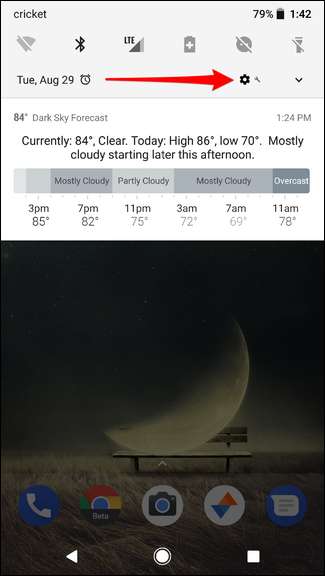
Оттуда нажмите «Приложения и уведомления», затем разверните раскрывающееся меню «Дополнительно».
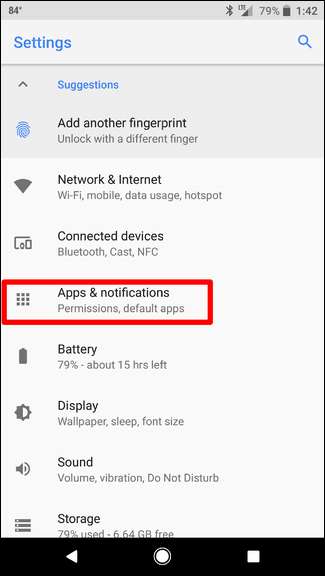

Выберите «Доступ к специальному приложению», затем «Установить неизвестные приложения» в самом низу этого меню.
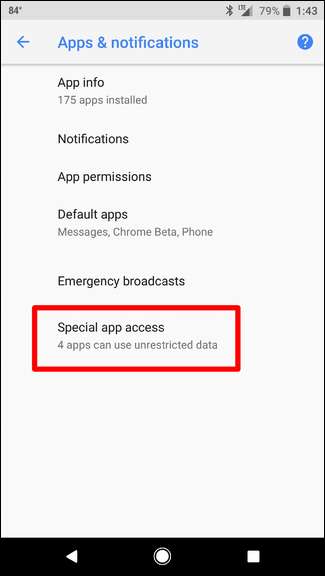
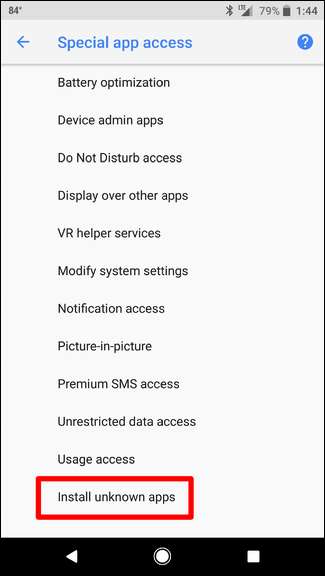
Выберите приложение, из которого вы хотите разрешить загрузку неопубликованных приложений, затем коснитесь переключателя, чтобы включить эту функцию.
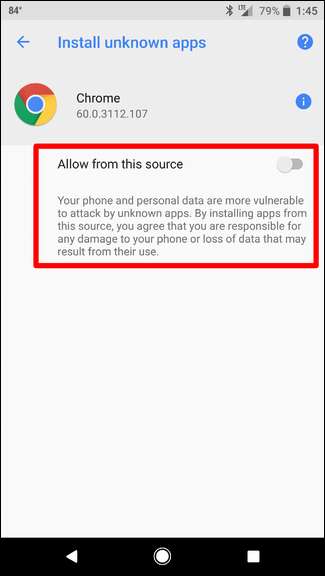
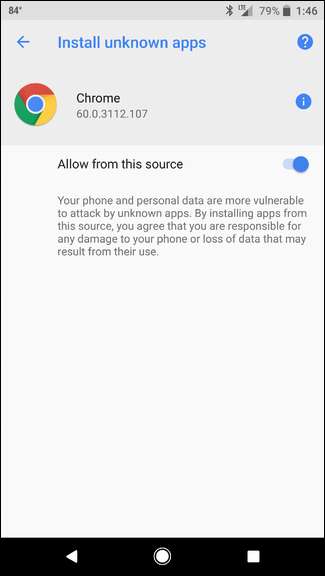
Готово и сделано.







